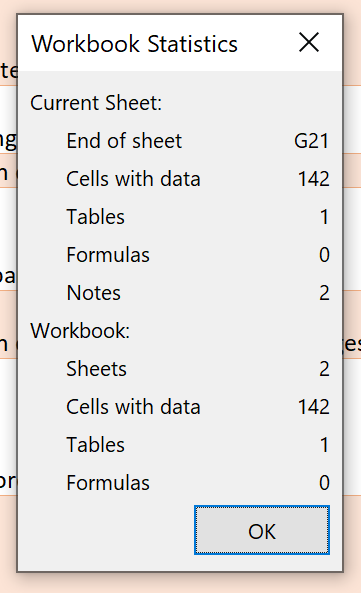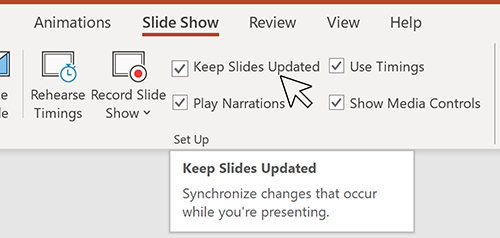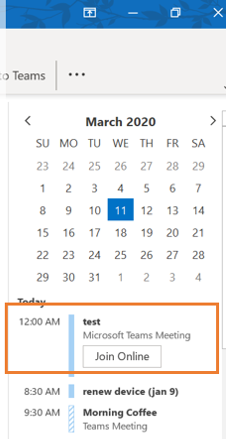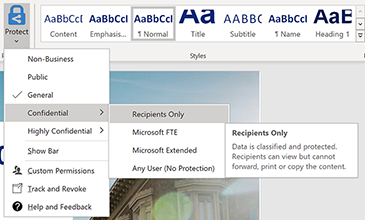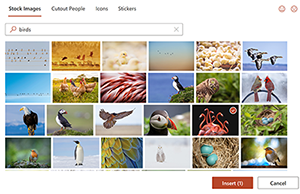Microsoft випускає Office Insider Monthly (Targeted) v2004 Build 12730.20150 для користувачів Windows
4 хв. читати
Оновлено на
Прочитайте нашу сторінку розкриття інформації, щоб дізнатися, як ви можете допомогти MSPoweruser підтримувати редакційну команду Читати далі

Microsoft випустила нову збірку Office для інсайдерів Office, які зареєструвались на щомісячному (цільовому) каналі. Для тих, хто не знає, щомісячний канал еквівалентний повільному кільцю, де ви отримуєте порівняно менше оновлень.
Новий Збірка 12730.20150 представила кілька нових функцій у Word, Excel, PowerPoint та Outlook. Ви можете прочитати офіційний журнал змін нижче.
змін
Зустрічайте нову ручку дій у Word
На додаток до наших загальних інструментів для малювання, ми пропонуємо інтелектуальні інструменти, оптимізовані для основних функцій, до кожної програми. Нове перо дій у Word допомагає редагувати документи за допомогою жестів чорнила. Це простіший спосіб запустити редагування чорнила в Word. Він замінює попередню кнопку «Редактор чорнила», яка була у вас на вкладці «Малювання» у Word.
Як отримати доступ
- Знайдіть Перо для дії у правій частині панелі інструментів (поруч з іншими інструментами малювання), виберіть його та почніть використовувати інтелектуальні чорнила.
слово
Приватні анотації
Приватні анотації – це спосіб легко створити приватну копію спільних документів для ваших особистих анотацій. Це дає вам час і простір, щоб зібратися з думками та самостійно ретельно переглянути документ.
перевершувати
Статистика робочого зошита – отримайте короткий підсумок того, що є у вашій робочій книжці. Натисніть Огляд > Статистика робочого зошита.
PowerPoint
Посилання на слайд
Завдяки функції «Посилання на цей слайд» ви можете заощадити час і уникнути плутанини, створивши посилання, яке відкриє файл і переведе його безпосередньо на певний слайд у вашій презентації.
Синхронізуйте зміни під час презентації
Протягом багатьох років PowerPoint не дозволяв відображати зміни, внесені до слайдів іншими користувачами, під час презентації. Проте, хоча деякі доповідачі можуть все ще бажати такого дизайну, ми чули від інших, що вони прагнуть більшої гнучкості. Ми раді зробити доступною можливість синхронізації змін, коли вони вносяться, навіть коли презентація знаходиться в режимі показу слайдів.
прогноз
Кнопка «Приєднатися онлайн».
Тепер ви можете приєднатися до нарад Teams одним клацанням миші, закріпивши панель завдань Календаря. Користувачі бачитимуть кнопку «приєднатися онлайн» для будь-яких поточних або майбутніх зустрічей Teams на панелі справ Календаря.
Простіше входити, коли вас немає
Коли користувачі раніше отримували доступ до WIFI через зовнішній портал, наприклад, у готелі чи в літаку, Outlook показував технічні помилки. Нова функція усуває сповіщення про помилки і натомість відображає панель у верхній частині Outlook, яка повідомляє, що відбувається, і надає посилання для завершення підключення. Щоб спробувати, приєднайтеся до мережі WIFI, яка потребує взаємодії з веб-сторінкою, щоб отримати доступ до мережі (Starbucks, Gogo Inflight тощо).
Фотографії високої роздільної здатності в електронній пошті
Раніше, коли користувачі вставляли зображення в повідомлення Outlook, фотографія перетворювалася на роздільну здатність 96 ppi. Ця нова функція не перетворює зображення на менший розмір, а натомість зберігає ваші зображення PNG, JPEG, BMP, GIF у початковій роздільній здатності.
Word, Excel, PowerPoint і Outlook
Нанесіть мітку чутливості
Тепер ви можете застосувати мітку конфіденційності, налаштовану вашою організацією, щоб запропонувати вам спеціальні дозволи. Мітки конфіденційності дозволяють класифікувати та захищати дані вашої організації, переконавшись, що вашій продуктивності та можливості співпрацювати не завадять.
Як отримати доступ
Якщо ваша організація налаштувала мітки конфіденційності в Microsoft Information Protection і дозволила користувачам призначати дозволи, ви зможете отримати до них доступ. Наприклад, виберіть Головна > Захист і виберіть мітку, яку потрібно застосувати до документа, книги, презентації або електронної пошти.
Excel, Word, Outlook і PowerPoint
Представляємо преміальний креативний контент
Передплатники Office 365 тепер можуть легко додавати високоякісні вибрані зображення, наклейки та значки до своїх особистих або професійних документів, файлів і презентацій у Excel, Word, Outlook і PowerPoint. Шукайте з більш ніж 8,000 зображень та піктограм без гонорару, і ви знайдете ще більше!
Як це працює?
1. вибрати Insert > Pictures > Stock Images.
2. Виберіть тип вмісту, який ви хочете вивчити: Зображення, вирізання людей, значки або наклейки.
3. Введіть кілька ключових слів у поле Пошук коробка
4. Виберіть потрібне зображення та виберіть Insert.
Персональні та сімейні підписки на Microsoft 365
Перегляньте нові персональні та сімейні підписки на Microsoft 365 для вашого життя. Microsoft 365 може допомогти вам максимально використовувати свій час, підключатися й захищати тих, кого ви любите, а також розвиватися й розвиватися. Підписки будуються на основі Office, що містить новий штучний інтелект, багатий вміст і шаблони, а також хмарні можливості, щоб розширити ваші можливості.